Touchpad là gì? Chức năng và cách sử dụng của Touchpad
Bạn là người dùng laptop thường xuyên và muốn tìm hiểu rõ hơn để tận dụng mọi tính năng của Touchpad? Trong bài viết này, Laptop Service sẽ giúp bạn hiểu rõ Touchpad và cách sử dụng Touchpad một cách hiệu quả.

1. Touchpad là gì?
Touchpad hay trackpad ( bàn di chuột) là thiết bị điều khiển con trỏ chuột bằng công nghệ cảm ứng, thường được tích hợp ngay bên dưới bàn phím trên hầu hết các máy tính xách tay.

Với thiết kế tương tự như màn hình cảm ứng trên các thiết bị điện thoại thông minh hiện nay, bàn di chuột giúp người dùng điều khiển con trỏ chuột chỉ bằng thao tác ngón tay mà không cần sử dụng chuột rời.
Tuy nhiên, bạn sẽ chỉ điều khiển được Touchpad khi ngón tay khô ráo và không đeo bao tay.
2. Chức năng của Touchpad
Bên cạnh các tính năng cơ bản, tương tự trong chuột rời như điều khiển con trỏ chuột, click và cuộn trang, Touchpad trong các dòng laptop hiện nay đã được bổ sung thêm các thao tác tiện ích hơn, giúp người dùng truy cập nhanh một số tính năng.
Một số tính năng tiêu biểu của Touchpad trên laptop chạy hệ điều hành Windows:
- Lướt màn hình: Để hai ngón tay lên touchpad và kéo lên hoặc xuống.
- Mở trung tâm thông báo: Đặt bốn ngón tay lên touchpad và nhấn ba lần liên tục để mở.
- Zoom: Đặt hai ngón tay lên touchpad và kéo vào hoặc kéo ra để phóng to hoặc thu nhỏ.
- Nhấn liên tục hai lần trên touchpad để thực hiện thao tác click chuột phải.
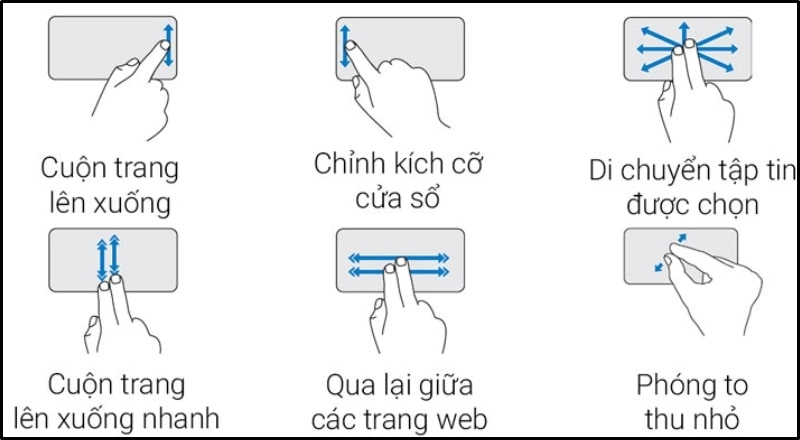
Các tính năng của Touchpad
Tuy nhiên bạn cần lưu ý, mỗi hãng và dòng máy sẽ có những tác vụ khác nhau nên cần tìm hiểu kỹ thiết bị mình đang dùng để thực hiện thao tác phù hợp nhé!
3. Cách bật/tắt Touchpad trên Windows
Touchpad có độ nhạy khá cao nhờ công nghệ cảm ứng, nên đôi khi chỉ cần chạm nhẹ, con trỏ chuột đã di chuyển. Điều này thường xuyên xảy ra khi người dùng soạn thảo văn bản.
Vì vậy, Laptop Service sẽ hướng dẫn bạn vài cách đơn giản để bật/tắt Touchpad nhanh chóng khi cần.
Cách 1: Tắt/Mở bằng phím tắt
Khi thực hiện cách này người dùng cần đảm bảo đã cài driver cho touchpad theo đúng hướng dẫn của nhà sản xuất. Nếu driver không được cài đúng cách, dù touchpad vẫn hoạt động, nhưng phím FN để bật/ tắt touchpad sẽ không có tác dụng.
Ngoài ra, tùy theo từng hãng sản xuất, phím chức năng để kích hoạt hoặc vô hiệu hóa touchpad có thể được đặt ở vị trí khác nhau trên dãy phím Fx.
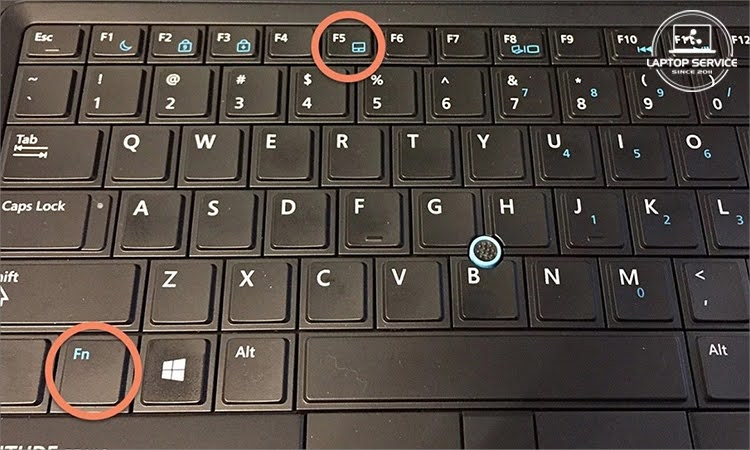
Phím chức năng này thường có biểu tượng touchpad hoặc đi kèm một dấu gạch ngang tròn bên cạnh. Để thao tác, người dùng chỉ cần nhấn tổ hợp phím FN + Fx.
Cách 2: Bật/Tắt Touchpad trong cài đặt Windows
Bước 1: Mở menu Start trong Windows và tìm mục Settings ( Cài đặt).
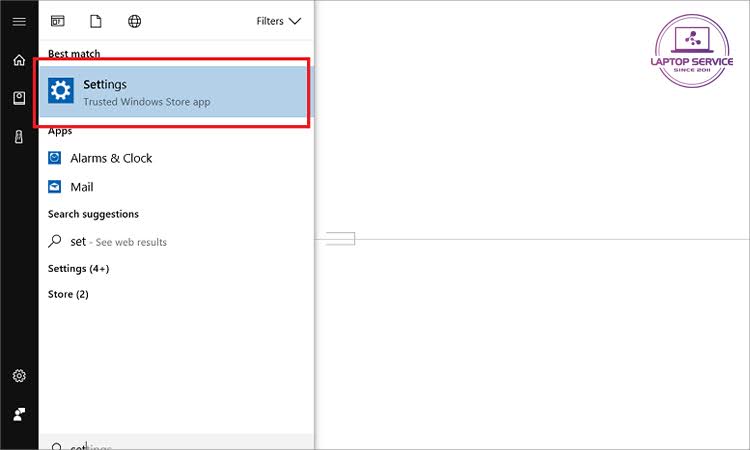
Bước 2: Truy cập vào menu Devices (bao gồm Bluetooth, máy in, chuột).
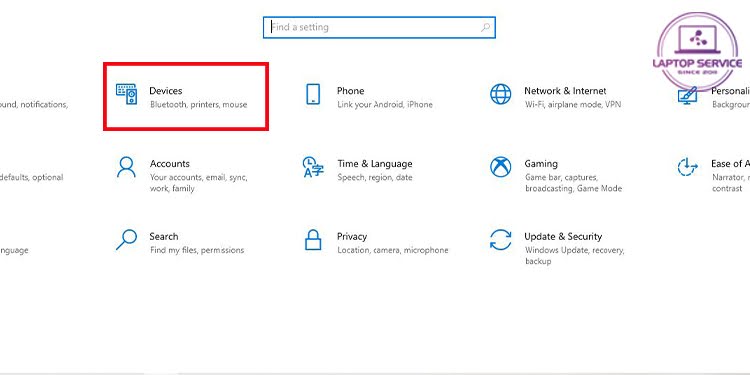
Bước 3: Chọn tab Touchpad và Nhấn Turn Off/On để tắt/mở
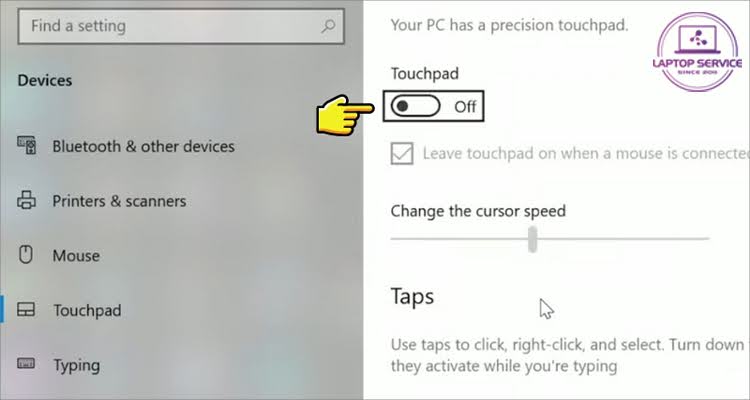
Touchpad không chỉ giúp thao tác linh hoạt mà còn nâng cao hiệu quả sử dụng máy tính xách tay với các thông tin tính năng.
Hy vọng qua bài viết này sẽ giúp các bạn hiểu rõ về Touchpad, cách sử dụng hiệu quả cũng như cách bật/tắt khi cần. Đừng quên theo dõi Laptop Service thường xuyên để cập nhật các thông tin hữu ích về máy tính nhé!
Mọi thông tin chi tiết xin vui lòng liên hệ:
Laptop Service
Trụ sở: K28, Ngõ 68 Trung Kính, phường Yền Hòa, quận Cầu Giấy, TP Hà Nội
MST: 0105397200
Hotline: 097 198 0003
Facebook: https://www.facebook.com/suachualaptop24hhn/
Email: info@24hgroup.com.vn
Tin tức liên quan












